
条件分岐でテキストと文字色・背景色の変更|ゼロから始めるFileMaker 開発
前回は、ドロップダウンリスト、
カレンダーから日付を選択させる方法、
勤続日数の計算について学びました。
日数計算では初めて関数を使って式を書きました。
今回は条件文を設定して、
フィールドの表示を変える方法について
学んでいきます。
条件分岐でテキストを変える
前回、退社日が入力されていた時に、
在籍日数を表示させました。
それと同じ要領で
退社日が入力されていた時に、退職と表示させ
そうでない時に、在籍と表示させるようにします。
メニューバーのファイル > 管理 > データベース
フィールドを選択して タイプ:計算にして
以下の式を書きます
If ( IsEmpty ( 退社日 ); "在籍"; "退職" )
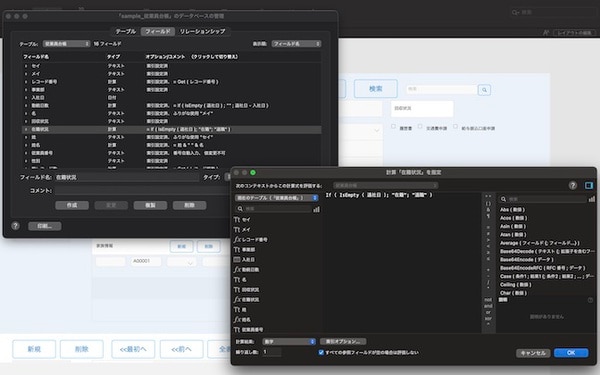
自動で結果が入力できたと思います。
条件付き書式設定
在籍状況が退職の場合に
背景色をグレー、文字色を白に設定します。
レイアウトの編集画面で、設定したい場所を選択し、
メニューバー > 書式 > 条件付き書式 を開きます。
条件に
値が 次の値に等しい 退職
として文字色と塗りつぶし色の設定をしたら、
自動で反映されます。
まとめ
今回は、条件分岐を使って
- テキストを変える方法
- 背景色や文字色などの装飾を変える方法
を学びました。
条件分岐の設定は使う機会が多そうなので、
しっかり覚えておきたいですね。
次回もがんばります!
🔗参考資料
✏️ ゼロから始める FileMaker 開発 シリーズはこちらから!
LFileMaker とは何なのか?
LFileMaker の使い方とレイアウトタイプについて
Lドロップダウン選択と日数の自動計算
L自動入力されるように設定する
L条件分岐でテキストと文字色・背景色の変更
🌐 サポータス公式サイト(ソリューション紹介)
L SNS( Twitter | Facebook)
L FileMaker 導入事例まとめ






